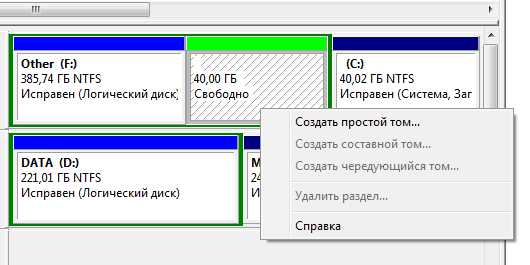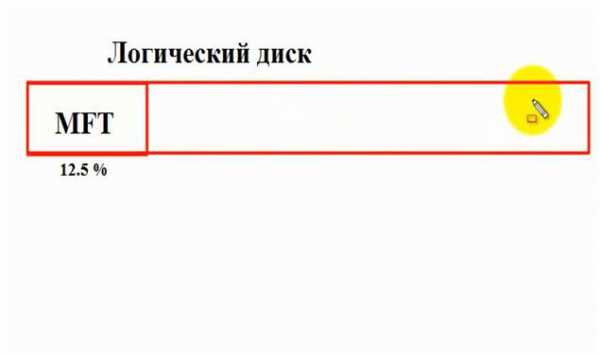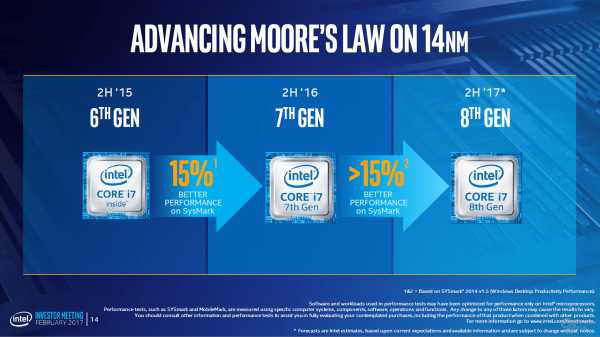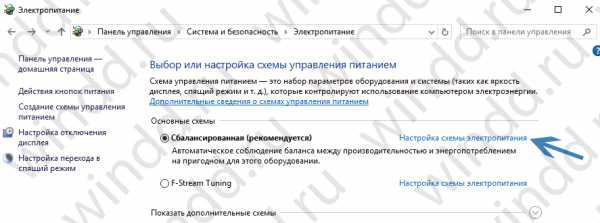Для чего нужен монитор
Для чего нужен монитор для компьютера и как выбрать монитор для компьютера?
И так, мы рассмотрели основные составляющие элементы системного блока. Как вы поняли, системный блок — это всего лишь металлический ящик с кучей печатных плат. Для того чтобы собрать полноценный компьютер, необходимо подключить к системному блоку устройства для ввода информации (клавиатура, мышь) и устройство для вывода информации (монитор). На монитор выводится информация, полученная в результате обработки данных, т. е. монитор позволяет визуализировать результаты работы программ. Так же монитор предоставляет возможность визуально видеть вводимые данные и управлять работой программ. Основными характеристиками монитора являются его разрешение и размер экрана.
С размером экрана, думаю, все понятно. Как и у телевизоров, размеры экрана измеряются в дюймах по его диагонали. Например, 15″, 17″, 19″, 22″, 24″ и т. д. Понятно, что чем больше диагональ монитора, тем больше информации компьютер сможет на монитор вывести и тем приятнее работать за компьютером.
Теперь разберемся с разрешением. Изображение на мониторе формируется из точек, которые называют пикселями. Точки расположены рядами, и разрешение монитора показывает, сколько точек по вертикали и горизонтали содержится. Чем больше точек, тем более четким будет изображение. Разрешение монитора обозначают так: количество точек по горизонтали х количество точек по вертикали, например, 1280х1024.

CRT монитор
Еще несколько лет назад вы могли встретить в магазине ЭЛТ-мониторы (CRT, Cathode Ray Tube), т.е. мониторы, построенные на базе электронно-лучевой трубки. В настоящее время их потеснили жидкокристаллические (ЖК) мониторы (LCD-мониторы, Liquid Crystal Display). Кроме указанных основных характеристик, жидкокристаллические мониторы могут быть с классическим соотношением сторон 4:3 или широкоэкранными с соотношением 16:9. При выборе жидкокристаллических мониторов обычно рекомендуют обращать внимание на следующие характеристики:
- тип матрицы
- время отклика матрицы
- размер точки экрана
- контраст
- яркость
- максимальные углы обзора экрана

LCD монитор
Современные мониторы можно разделить на несколько ценовых категорий. Практически у всех моделей одной ценовой категории эти параметры практически не отличаются. Поэтому не вижу смысла вдаваться в эти подробности. Определите, сколько денег вы готовы потратить на монитор и выбирайте наиболее вам понравившийся монитор в вашей ценовой категории.
Также имеет смысл узнать о понравившейся вам модели монитора в Интернет. Т.е. просто почитать отзывы людей, уже купивших данную модель. Даже у самых известных производителей бывают неудачные модели, и чтение отзывов может вас избавить от возможных проблем в будущем. Конечно, самый идеальный вариант — это рекомендация друзей, у которых уже есть хороший, проверенный монитор.
При покупке монитора имеет смысл сразу проверить отсутствие «битых» пикселей на экране. Битый (т.е. неисправный) пиксель будет отображаться на экране черной точкой (или точкой другого цвета). Это не страшно, но неприятно. Причем, если вы обнаружите такой пиксель уже дома, то, скорее всего, вам монитор не поменяют, так как производителями допускается определенное количество «битых» пикселей на экране монитора и это не считается неисправностью.
Для проверки монитора попросите продавца подключить монитор к компьютеру и заполнить весь экран последовательно красным, зеленым, синим, белым и черным цветами. Для этого есть специальные тестовые программы и обычно в магазинах эту процедуру делают без проблем. При этом внимательно смотрите на экран. Все точки экрана должны быть одного и того же цвета. Если хоть одна точка не горит или горит другим цветом, попросите заменить монитор.
ladyoffice.ru
Монитор на что обратить внимание и зачем он нужен.
(048) 706 - 82 - 29
(097) 941 - 13 - 71
(066) 879 - 20 - 40
(093) 817 - 16 - 32
Время работы Пн.-Пт.: 9:00-18:00
Мы в соцсетях:
Услуги:Ремонт компьютера, настройка WiFi, установка виндовс, удаление вирусов, скорая компьютерная помощь, мастер ПК, модернизация компьютера, компьютерная помощь в Одессе, бесплатное консультирование. АйТи Мастер Одесса.
 Монитор компьютера предназначен для вывода на экран текстовой и графической информации. Пример современного жидкокристаллического (ЖК) монитора представлен на рисунке.
Монитор компьютера предназначен для вывода на экран текстовой и графической информации. Пример современного жидкокристаллического (ЖК) монитора представлен на рисунке.
У мониторов есть как свои достоинства, так и недостатки. К достоинствам ЖК-мониторов относятся, прежде всего, эргоно-мичность (компактные, занимают мало места на рабочем столе) и безопасность для здоровья (практически не устают глаза при продолжительной работе).
Недостатками являются:
- время отклика - при отображении динамичных сцен, например в компьютерных играх, может происходить некоторое запаздывание, из-за чего изображение будет несколько смазываться;
- угол обзора - если смотреть на монитор-сбоку или сверху/снизу (под углом), то появляется нечеткость при передаче цветов, особенно черного (возникают переливы);
- «битые» пиксели (точки на мониторе, при помощи которых формируется изображение) - на жидкокристаллической матрице даже нового монитора могут присутствовать так называемые «битые» пиксели, которые видны как черные, белые или цветные точки. В паспортных данных нового ЖК-монитора допускается наличие от 3 до 5 таких пикселей на момент приобретения.
Изображение на экране формируется из точек (пикселей), и чем больше их на экране, тем качественнее будет картинка. Количество пикселей по горизонтали и вертикали монитора называется его разрешающей способностью. Как правило, в настоящее время используют такие типы разрешения: 1280x1024 и 1600x1200 точек. Данный параметр некритичен при редактировании текста, но очень важен при работе с графикой.
В последнее время довольно распространенными являются широкоформатные мониторы с отношением сторон 16:9 (1920x1080 пикселей) и 16:10 (1680x1050 пикселей). Наиболее удобным является монитор 16:10, т. к. он имеет более естественные пропорции.
Матрица - это массив пикселей, пропускающих и фильтрующих свет. Это основная часть ЖК-монитора, которая определяет 90% его качества. Современные мониторы оснащаются матрицами одного из трех основных типов: TN+Film, S-IPS и VA. Каждый тип матрица имеет свои достоинства и недостатки, которые могут проявляться сильнее или слабее в зависимости от конкретной модели монитора.Примечание. Различия между разными типами матриц обусловлены расположением жидких кристаллов и особенностями прохождения через них света.
- TN+Film. Наиболее простые, самые дешевые и самые распространенные матрицы (TN, Twisted Neumatic - скрученные не-матические кристаллы). Особенностью нематических кристаллов является то, что они выстроены друг за другом, образуя спираль. При этом основной проблемой этой матрицы являются небольшие углы обзора, при которых ячейка видна с правильным цветом. Специальная пленка, наложенная на экран, увеличивает угол обзора. Это старейшая изо всех используемых технологий, которая характеризуется низкой ценой, но при этом имеет небольшие углы обзора и не очень хорошую цветопередачу.
- S-IPS. Кардинальное отличие данной технологии от TN состоит в расположении кристаллов: они не скручены в спираль, а расположены параллельно друг другу вдоль плоскости экрана. Именно маленькие углы обзора существующей в то время технологии TN+Film и весьма специфичные цвета подтолкнули компанию Hitachi к разработке технологии IPS (In-Plane Switching), давшей отличный результат - при одинаковом времени, отклика IPS-матрицы обеспечивали углы обзора почти как у ЭЛТ-мониторов. Мониторы на основе матриц этого типа - идеальный выбор для дизайнеров и других специалистов, работа которых тесно связана с графикой, поскольку матрицы этого типа обладают наилучшей цветопередачей.
- VA (MVA, PVA и прочие названия с «VA»). У таких мониторов время отклика пикселя большее, чем на TN, но достаточно хорошая цветопередача; большие углы обзора без существенного искажения цветов при изменении угла обзора; высокая контрастность. Что касается цены, VA-мониторы дороже TN и дешевле S-IPS. Можно сказать, что это золотая середина, поскольку такой монитор достаточно хорошо подходит практически для любого типа задач.
К сожалению, еще не создан универсальный TFT-монитор, идеально подходящий для решения любых задач. Поэтому при покупке TFT-монитора, в первую очередь, нужно решить, для каких целей он будет использоваться. Для офисной работы лучше всего остановить выбор на TN+Film благодаря низкой цене. Если же предполагается работа с графикой, проверьте при покупке, как монитор выводит сложные цветные изображения. Если предстоит использовать монитор для игр, необходимо запустить динамическую картинку и убедиться в отсутствии инерционности просматриваемого изображения (смазанность при резких его изменениях, остатки предыдущего изображения и т.д.). Желательно, чтобы монитор был оснащен цифровым входом DVI.
it-master.od.ua
Как выбрать монитор
Как выбрать монитор и не чувствовать себя при этом полным чайником
Для работы и для дома, для развлечения и для серьезных дел, всем и всегда нужен монитор. Но какой выбрать? Какие параметры и технические характеристики в минимальном объеме мы должны знать? Если вы еще не знаете, как выбрать монитор, то читайте внимательно наши рекомендации.

Диагональ монитора
Чаще всего встречаются экраны от 17 до 24 дюймов. Бывают и меньше и больше, конечно, но для нормальной работы 17 дюймов — это минимум, а 24 дюйма более, чем достаточно для домашнего использования. Конечно, если вы заядлый геймер, киноман или дизайнер, то лучше выбрать диагональ от 27 дюймов.
При этом помните, что большие мониторы требуют большей мощности от видеокарты. Хотя, чем больше монитор, тем удобнее работать: больше окон можно открыть. Однако, места он занимает больше, поэтому, например, для офиса в целях экономии пространства оптимальным будет размер в 17, 19 дюймов. Немаловажный плюс: небольшие мониторы — дешевле.

Максимальное разрешение
Все просто! Чем выше разрешение, тем четче картинка на экране. Для стандартных офисных задач, работы с документами и в интернете много не надо. Но даже 17-дюймовые мониторы имеют разрешение 1270 х 1024 HD Ready, а это означает, между прочим, поддержку видео в формате HD. Самое распространенное разрешение, естественно, 1920 х 1080 Full HD. С ним уже можно смотреть фильмы в формате Full HD, ну и конечно, в игры играть, и с графикой работать.
А если вы выбираете монитор для профессиональных нужд, 3-D моделирования, работы с программами инженерного проектирования, видеопродакшн и графического дизайна, то стоит обратить внимание на разрешение повыше: 2560 х 1440, или даже 3840 х 2160. Во втором случае это уже поддержка видео 4K Ultra HD.
Время отклика
Меньше время отклика — качественнее динамика!
Чем меньше время отклика, тем качественнее монитор воспроизводит динамичное изображение. Сцены погони в фильмах, игра в гонки, если хотите, чтобы они смотрелись шикарно, выбирайте монитор с временем отклика не больше 3-х мс. Но в принципе, динамика смотрится нормально и на самых распространенных 5 мс.
Яркость монитора
Чем выше яркость монитора, тем качественнее изображение при сильном освещении. Если смотреть фильмы в темной комнате, то подойдут и стандартные 250 кд/м2. А вот если монитор будет стоять напротив солнечного окна, то лучше выбрать поярче.
Контрастность монитора
Контрастность отвечает за отображение черного цвета, оттенков и полутонов. Чем выше контрастность, тем лучше будут выглядеть на мониторе затемненные изображения. Уровень контрастности 500:1 — это хорошо! Но лучше брать от 1000:1, в принципе, у большинства мониторов он такой и есть. А для профессионалов, работающих с картинками, есть мониторы с уровнем 500:1.

Тип матрицы
Самый распространенный тип матрицы TFT TN. Его преимущества: низкая цена, небольшое время отклика, что важно для игр и для фильмов, и достаточно качественная стандартная картинка. Минусы: небольшие углы обзора, не самая высокая контрастность, неидеальная цветопередача, а еще возможность появления «битых» пикселей. Мониторы TFT TN — это стандартное решение. Они хороши для дома и офиса, а за счет малого времени отклика — для геймеров и киноманов.
Для требовательных пользователей и профессионалов существуют другие типы матриц: TFT IPS и TFT MVA. У каждого типа свои нюансы, свои плюсы и минусы. Общие плюсы: это лучшая цветопередача, более широкие углы обзора, идеальный черный цвет. Но больше время отклика и высокая цена.
Цена монитора
Мониторы, в среднем, потребляют 35-40Вт, но бывают и такие, которые кушают все 120. Потребление энергии во много зависит от размера экрана. Маленькие нуждаются всего в 16-ти Вт. Обращайте внимание на этот параметр, ведь чем меньше энергии потребляет монитор, тем меньше вам придется платить за электроэнергию.
Подключение монитора
Существует 3 основных интерфейса для подключения монитора к видеокарте: VGA, DVI и HDMI цифровой. Первый передает аналоговый сигнал, два других — цифровой. При выборе монитора отталкивайтесь от того, какие интерфейсы присутствуют на вашей видеокарте.
Дополнительные параметры
На что еще нужно обратить внимание?
- Вход USB для подключения различных перефирийных устройств
- Поворот на 90° — удобно для газетной верстки и просмотра сайтов с бесконечной прокруткой
- 3D Ready — возможность смотреть фильмы в 3D и играть в 3D игры
- Встроенная веб-камера и колонки для видеконференций в сети
- Выход на наушники — удобнее, чем тянуться под стулом к системному блоку
Рекомендации

Условно, типы мониторов можно разделить по области применения:
Бизнес — предназначен для работы с офисными приложениями. Обладают строгим дизайном. В офис не нужны большие мониторы. Достаточно 17-19 дюймов, разрешение, контрастность и время отклика особой роли не играют, а вот яркость важна, если офис хорошо освещен и имеет большие окна. Берите, минимум, 300 кд/м2. Также важна и потребляемая мощность, особенно, если сразу 100 компьютеров в одной фирме. Выбирайте модели с мощностью 15-20 Вт.
Графический — монитор для работы с графикой. Здесь важен размер, не меньше 20 дюймов, и тип матрицы TFT IPS и TFT MVA для отличной цветопередачи, высокой яркости и контрастности.
Игровой. Тут тоже нужен большой размер монитора. Лучше от 27 дюймов, а время отклика должно быть минимальное, идеал — 1 мс. То же самое актуально и для мониторов, на которых вы собираетесь смотреть кино.
Профессиональный, как и графический — создает высококачественное изображение и имеет большой экран от 24 дюймов. Тип матрицы TFT IPS и TFT MVA, а также различные дополнительные возможности, например, несколько видеовходов для подключения сразу к нескольким компьютерам.
Экономический. Тут главное, низкая стоимость. Следовательно, его характеристики не отличаются высокими показателями. Небольшой экран 17-18 дюймов, невысокое разрешение 1280х1024 или 1366х768, стандартный тип матрицы TFT TN.
Для дома нужен универсальный монитор, отвечающий вашим желаниям и возможностям. Может и фильмы посмотреть захочется, поиграть, а может только интернет-серфинг и работа с документами. Примерные параметры монитора будут следующими: размер, разрешение, время отклика.
Вот популярный домашний вариант с не кусающейся ценой: 23 дюйма, разрешение Full HD, время отклика 5 мс, тип матрицы TFT TN. Многое зависит, конечно, от вашего бюджета.
Выбирайте монитор правильно! Теперь вы знаете, как выбрать монитор и не чувствовать себя чайником. Желаем удачи!
Как правильно выбрать технику для дома и для работы
tehnoshtuchki.com